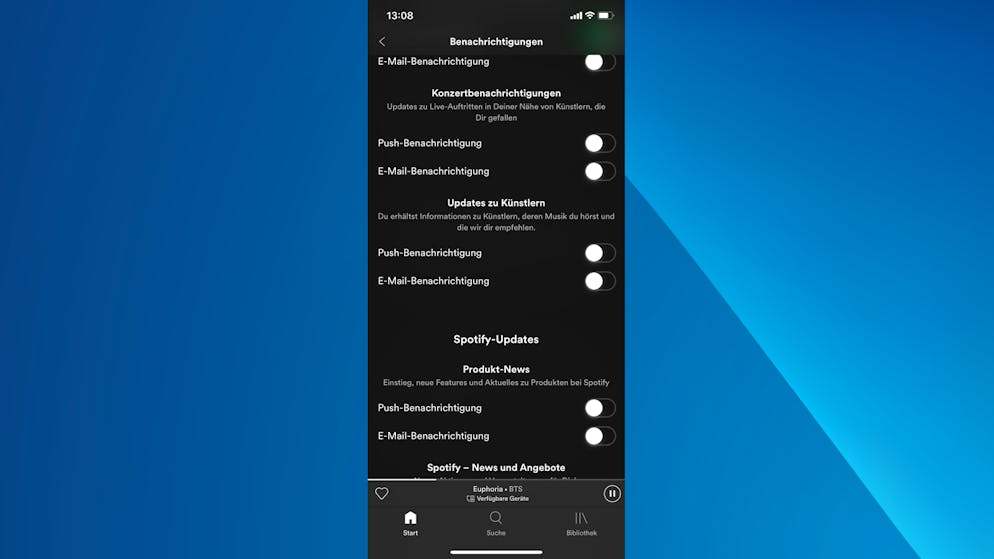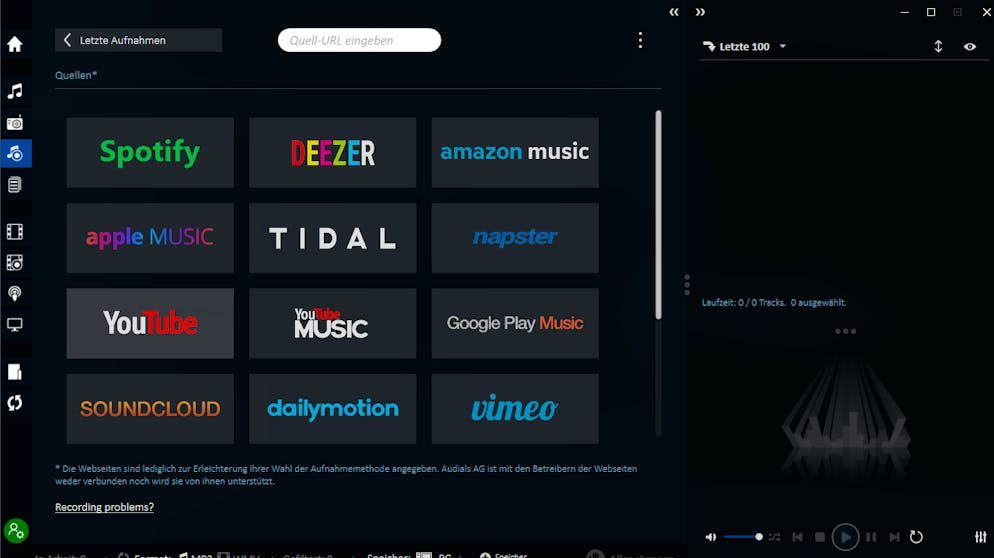Spotify ist die wohl beliebteste Musik-Streaming-App. Mit diesen Tricks kann man sie noch besser nutzen.
Man bekommt in automatisch zusammengestellten Playlists ständig was zu hören, was einem überhaupt nicht gefällt? Einfach die Seite des entsprechenden Künstler aufrufen, die drei Punkte oben rechts berühren und «Diesen Künstler nicht mehr spielen» auswählen.
Spotify bestätigt dann, das man die entsprechende Musik nie wieder hören muss.
Gefällt einem stattdessen ein bestimmtes Lied besonders gut, möchte man das natürlich sofort mit Freunden teilen. Dazu bei einem einzelnen Track wieder die drei Punkte oben rechts berühren und «Teilen» auswählen.
Nun kann man das Lied über diverse Social Media-Dienste mit Freunden teilen.
Wenn die Freunde direkt neben einem stehen, geht das Teilen noch einfacher. Auf der durch die drei Punkte oben rechts aufgerufenen Detail-Seite zu einem Song oder einer Playlist findet sich unter dem Coverbild ein scheinbares Audio-Spektogramm.
Doch dieses ist ein Wahrheit eine Art QR-Code. Die Freunde müssen also nur in ihrer Spotify-App die Suchfunktion aufrufen und das Kamera-Symbol neben dem Eingabefeld berühren. Dann lässt sich das vermeintliche Spektogramm einscannen und man wird direkt zum entsprechenden Inhalt geleitet.
Den Lieblingskünstler will man nicht nur in den S-Bahn über Kopfhörer hören? Spotify kann seine Nutzer benachrichtigen, wenn ein von ihnen gehörter Künstler in der Nähe ein Konzert gibt. Das lässt sich in den Einstellungen unter «Benachrichtigungen» aktivieren.
Wenn man nicht so viele mobile Daten verbrauchen will oder oft eine schlechte Verbindung hat, kann man in den Einstellungen unter «Soundqualität» die Bitrate reduzieren.
Spotify lässt sich mit Navigations-Apps verbinden, etwa Google Maps. Das geht in den Einstellungen unter «Verbindung zu Apps herstellen». Erteilt man dann diverse Berechtigungen, lässt sich Spotify von Google Maps aus steuern.
Das sieht dann so aus. Hat man das iPhone dann etwa per Halterung im Auto befestigt, kann man direkt in Google Maps während der Navigation das nächste Lied auswählen, das abgespielt werden soll.
Die besten Tricks für Spotify
Spotify ist die wohl beliebteste Musik-Streaming-App. Mit diesen Tricks kann man sie noch besser nutzen.
Man bekommt in automatisch zusammengestellten Playlists ständig was zu hören, was einem überhaupt nicht gefällt? Einfach die Seite des entsprechenden Künstler aufrufen, die drei Punkte oben rechts berühren und «Diesen Künstler nicht mehr spielen» auswählen.
Spotify bestätigt dann, das man die entsprechende Musik nie wieder hören muss.
Gefällt einem stattdessen ein bestimmtes Lied besonders gut, möchte man das natürlich sofort mit Freunden teilen. Dazu bei einem einzelnen Track wieder die drei Punkte oben rechts berühren und «Teilen» auswählen.
Nun kann man das Lied über diverse Social Media-Dienste mit Freunden teilen.
Wenn die Freunde direkt neben einem stehen, geht das Teilen noch einfacher. Auf der durch die drei Punkte oben rechts aufgerufenen Detail-Seite zu einem Song oder einer Playlist findet sich unter dem Coverbild ein scheinbares Audio-Spektogramm.
Doch dieses ist ein Wahrheit eine Art QR-Code. Die Freunde müssen also nur in ihrer Spotify-App die Suchfunktion aufrufen und das Kamera-Symbol neben dem Eingabefeld berühren. Dann lässt sich das vermeintliche Spektogramm einscannen und man wird direkt zum entsprechenden Inhalt geleitet.
Den Lieblingskünstler will man nicht nur in den S-Bahn über Kopfhörer hören? Spotify kann seine Nutzer benachrichtigen, wenn ein von ihnen gehörter Künstler in der Nähe ein Konzert gibt. Das lässt sich in den Einstellungen unter «Benachrichtigungen» aktivieren.
Wenn man nicht so viele mobile Daten verbrauchen will oder oft eine schlechte Verbindung hat, kann man in den Einstellungen unter «Soundqualität» die Bitrate reduzieren.
Spotify lässt sich mit Navigations-Apps verbinden, etwa Google Maps. Das geht in den Einstellungen unter «Verbindung zu Apps herstellen». Erteilt man dann diverse Berechtigungen, lässt sich Spotify von Google Maps aus steuern.
Das sieht dann so aus. Hat man das iPhone dann etwa per Halterung im Auto befestigt, kann man direkt in Google Maps während der Navigation das nächste Lied auswählen, das abgespielt werden soll.
Wir zeigen, wie man Spotify in die Navi-App integriert und sicherstellt, dass nie mehr dieser ganz schreckliche Sänger auftaucht.
Spotify ist die wohl beliebteste Musik-Streaming-App. Doch sie hat auch noch lauter leicht versteckte Funktionen, die kaum jemanden bekannt sind. Wir zeigen in unserer Galerie oben die besten Tricks für die Spotify-App.
Galerie: Musik und Videos aus dem Internet laden
Musik und Videos aus dem Internet herunterladen
Mit Audials One 2019 lässt sich Musik von zahlreichen Quellen herunterladen. Dazu klickt man auf das Notensymbol in der linken Leiste und wählt den entsprechenden Dienst aus.
Beispielsweise YouTube. Hier muss einfach nur der Link zu einem Musikvideo eingefügt werden.
Das Programm lädt dieses herunter und extrahiert die Tonspur.
Gespeichert wird diese dann als einzelne Datei in einem handelsüblichen Format wie mp3. Der Speicherort von mit Audials One 2019 erstellten Dateien lässt sich durch Klicken auf «Speicher» in der unteren Zeile bestimmen.
Im gewählten Ordner finden sich dann die Musikdateien, die mit einem beliebigen anderen Programm geöffnet oder etwa auf eine CD gebrannt werden können.
Das Aufnehmen von Musik bei Spotify ist ein wenig komplizierter. Hier schneidet das Programm mit, während ein Lied abgespielt wird.
Man muss also Spotify starten und die gewünschten Lieder abspielen.
Audials One 2019 erkennt die abgespielten Tracks automatisch und kann Lieder sauber von einander trennen, so dass man auch eine ganzes Album oder eine Playlist aufnehmen kann. Ist man damit durch, muss noch «Stoppen» angeklickt werden, und Audials One 2019 beginnt mit der Konvertiertung der Lieder.
Auch Videos lassen sich mit Audials One 2019 aufzeichnen.
Beispielsweise von Netflix. Dies ist aber nur eingeschränkt nützlich. So muss man Videos in voller Länge und im Vollbild im Browser abspielen.
Die Aufzeichnung erfordert massive Rechenkraft, die selbst Hochleistungscomputer an ihre Grenzen bringen kann. Mindestens ist der Computer für die Dauer der Aufnahme nicht anderweitig benutzbar. Hier ist es vermutlich ratsamer, die in den Apps für iOS und Android eingebaute Download-Funktion zum Offline-Anschauen zu nutzen.